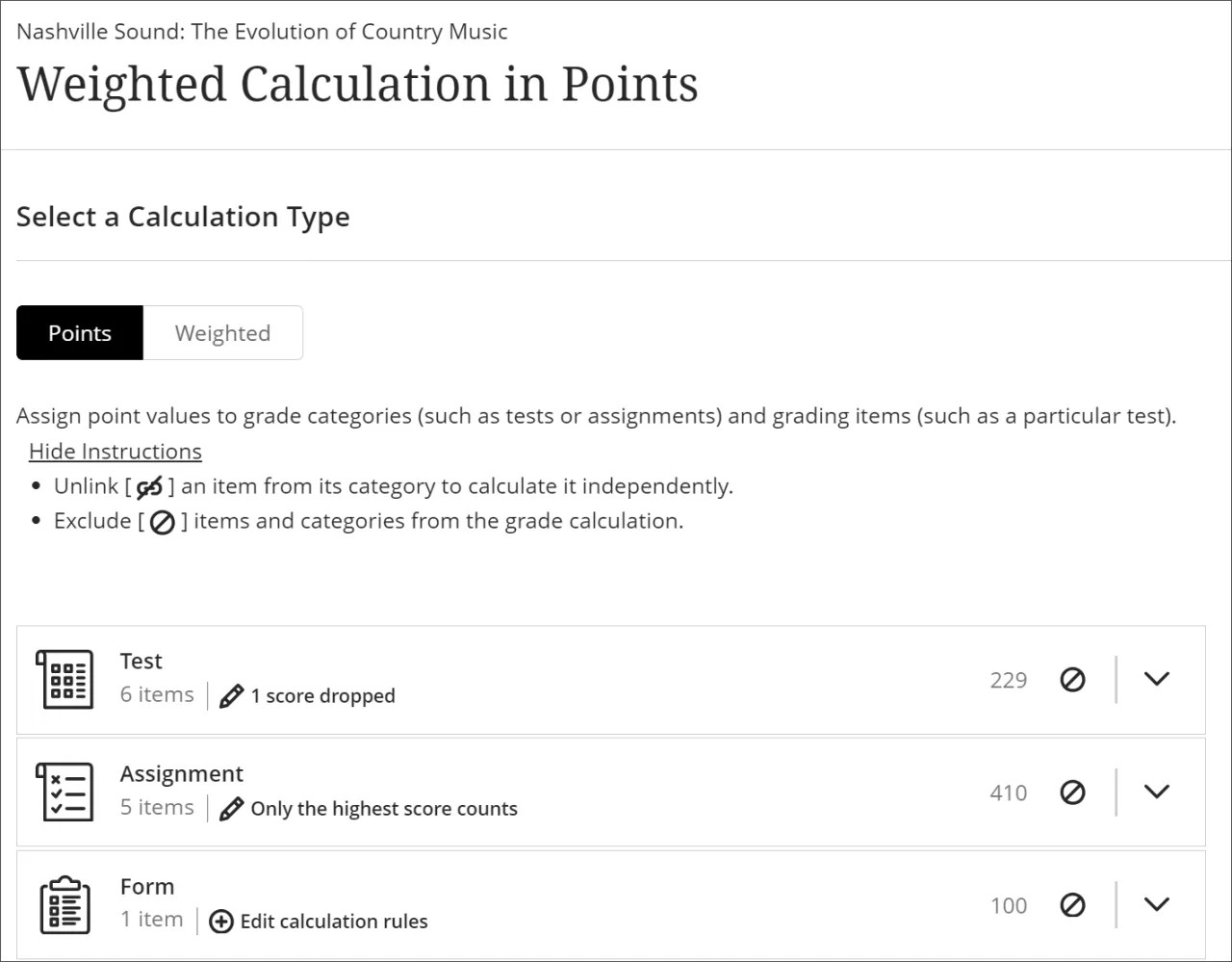Coluna de cálculo dos totais
Sobre as colunas de cálculo dos totais
Ao adicionar uma coluna de cálculo dos totais, você pode optar entre dois métodos de cálculo:
Ponderado: O total ponderado calcula as categorias e itens avaliados como uma porcentagem da nota final valendo 100%. Você pode atribuir valores percentuais a qualquer item e categoria do curso e definir se quer ponderar itens na mesma categoria proporcional ou igualmente.
Pontos: Um cálculo de nota baseado em pontos pode ajudar na transparência, pois deixa claro para os alunos o que vale mais e o que vale menos em um curso. Você pode selecionar que categorias e itens que quiser incluir no cálculo. O total máximo de pontos disponíveis no curso será decidido pelos itens e categorias incluídos no cálculo.
Exemplos de colunas ponderadas
Você pode criar quantas colunas ponderadas quiser, incluindo colunas ponderadas que contenham outras colunas ponderadas. Você pode criar uma coluna ponderada que use as colunas ponderadas dos trimestres e as colunas de nota do teste final para calcular a nota final.
(Trimestre 1 = 15%) + (Trimestre 2 = 20%) + (Trimestre 3 = 15%) + (Trimestre 4 = 20%) + (2 testes semestrais – 30%) = (Nota final do ano*)
Você pode personalizar seu Boletim de Notas usando pesos, para que determinados trabalhos contribuam para a pontuação geral de um aluno mais do que outros.
Os pesos são úteis, mas podem ser complicados. Neste exemplo, resumimos como o Blackboard Learn calcula o total de uma coluna quando cada item possui um peso diferente.
O curso inclui cinco testes, mas o último teste é um exame final e precisa ter mais peso no grupo do que os outros testes quando a nota final for calculada nessa coluna.
Do teste 1 ao 4, cada um vale 15% e o exame final vale 40%. Os testes também valem pontos diferentes cada um, como mostrado abaixo.
Nome do item | Pontos possíveis | Peso do item |
|---|---|---|
Teste 1 | 30 pontos | 15% |
Teste 2 | 30 pontos | 15% |
Teste 3 | 60 pontos | 15% |
Teste 4 | 60 pontos | 15% |
Exame final | 100 pontos | 40% |
280 pontos | 100% |
Então, como são calculados os pontos possíveis da coluna? Temos que aplicar o peso para a pontuação do aluno e também para os pontos possíveis totais.
Primeiro, considere o número de pontos atingíveis dessa coluna, com base no peso.
Teste 1: 30 pontos x 0,15 = 4,5
Teste 2: 30 pontos x 0,15 = 4,5
Teste 3: 60 pontos x 0,15 = 9
Teste 4: 60 pontos x 0,15 = 9
Exame final: 100 valores x 0,4 = 40
A soma de todos os pontos ponderados possíveis nessa categoria é 67.
Agora, vamos dar uma olhada nos resultados do aluno para cada teste.
Nome do item | Pontuação do aluno | Pontos possíveis | Peso do item |
|---|---|---|---|
Teste 1 | 22 pontos | 30 pontos | 15% |
Teste 2 | 25 pontos | 30 pontos | 15% |
Teste 3 | 40 pontos | 60 pontos | 15% |
Teste 4 | 55 pontos | 60 pontos | 15% |
Exame final | 80 pontos | 100 pontos | 40% |
222 pontos | 280 pontos | 100% |
Nós sabemos qual é o número de pontos atingíveis da coluna, então vamos dar uma olhada na pontuação ponderada que o aluno alcançou.
A soma dessas porcentagens ponderadas atingidas é 0,7925 ou aproximadamente 79%.
Teste 1: 22/30 pontos x 0,15 = 0,11
Teste 2: 25/30 pontos x 0,15 = 0,125
Teste 3: 40/60 pontos x 0,15 = 0,1
Teste 4: 55/60 pontos x 0,15 = 0,1375
Exame final: 80/100 valores x 0,4 = 0,32
Para saber qual é a pontuação ponderada total dessa coluna, multiplicamos a porcentagem ponderada atingida pelos pontos possíveis ponderados.
0,7925 x 67 pontos = 53,0975 pontos
Adicionar uma coluna ponderada
No Boletim de Notas, na visualização de Itens avaliáveis ou Notas, clique no sinal de adição (+) no ponto em que quiser inserir a nova coluna e clique em Adicionar cálculo dos totais.
Digite um título para o cálculo. Se você não adicionar um título, "Novo cálculo dos totais" e a data serão exibidos no Boletim de Notas.
Em Configurações, digite uma descrição e clique no esquema de notas: Pontos, Porcentagens, Letras ou Concluído/Não Concluído.
Para exibir a coluna de cálculo nas páginas de Notas dos alunos, clique em Visível para os alunos. Os alunos verão as notas calculadas, mas não as descrições ou fórmulas.
Em Selecionar um tipo de cálculo, clique em Ponderado.
Em Ponderar itens avaliáveis em uma categoria, clique em Proporcionalmente ou Igualmente.
Proporcionalmente usa as pontuações brutas das colunas e categorias incluídas e divide o resultado pelo total de pontos possíveis, para chegar a uma porcentagem para cada item na coluna ponderada. As porcentagens resultantes mantêm a ponderação proporcional de cada item, para que itens com um valor de ponto maior tenham mais efeito na nota calculada.
Quando as colunas e as categorias selecionadas da coluna ponderada têm diferentes valores de ponto, a ponderação Igual converte-as em porcentagens. Essas porcentagens são uma média para obter um valor igual para cada item incluído na coluna ponderada.
As categorias que contêm itens são relacionadas primeiro e ordenadas pelo número de itens nelas contidos. Expanda uma categoria para ver os respectivos itens. A partir daqui você pode:
Desvincular um item da categoria. Essa opção é útil se você quiser incluir o item no cálculo separado do resto da categoria.
Desbloquear um item ou categoria para editar a ponderação. O cálculo balanceia automaticamente todos os itens desbloqueados para assegurar que o cálculo geral seja igual a 100%.
Excluir um item em uma categoria a partir do cálculo da nota geral. Exclui os pontos do item do número total de pontos disponíveis no curso. O item ou categoria ficará cinza, para indicar que não está incluído no cálculo. Clique no botão novamente para incluir o item ou a categoria no cálculo novamente.
Para cada categoria, você pode clicar em Editar regras de cálculo para verificar ou atualizar as configurações atuais:
Eliminar pontuação exclui do cálculo o número especificado das notas mais altas ou mais baixas de cada categoria.
Apenas uso exclui todas as notas do cálculo, exceto a melhor ou a pior pontuação.
Clique em Salvar
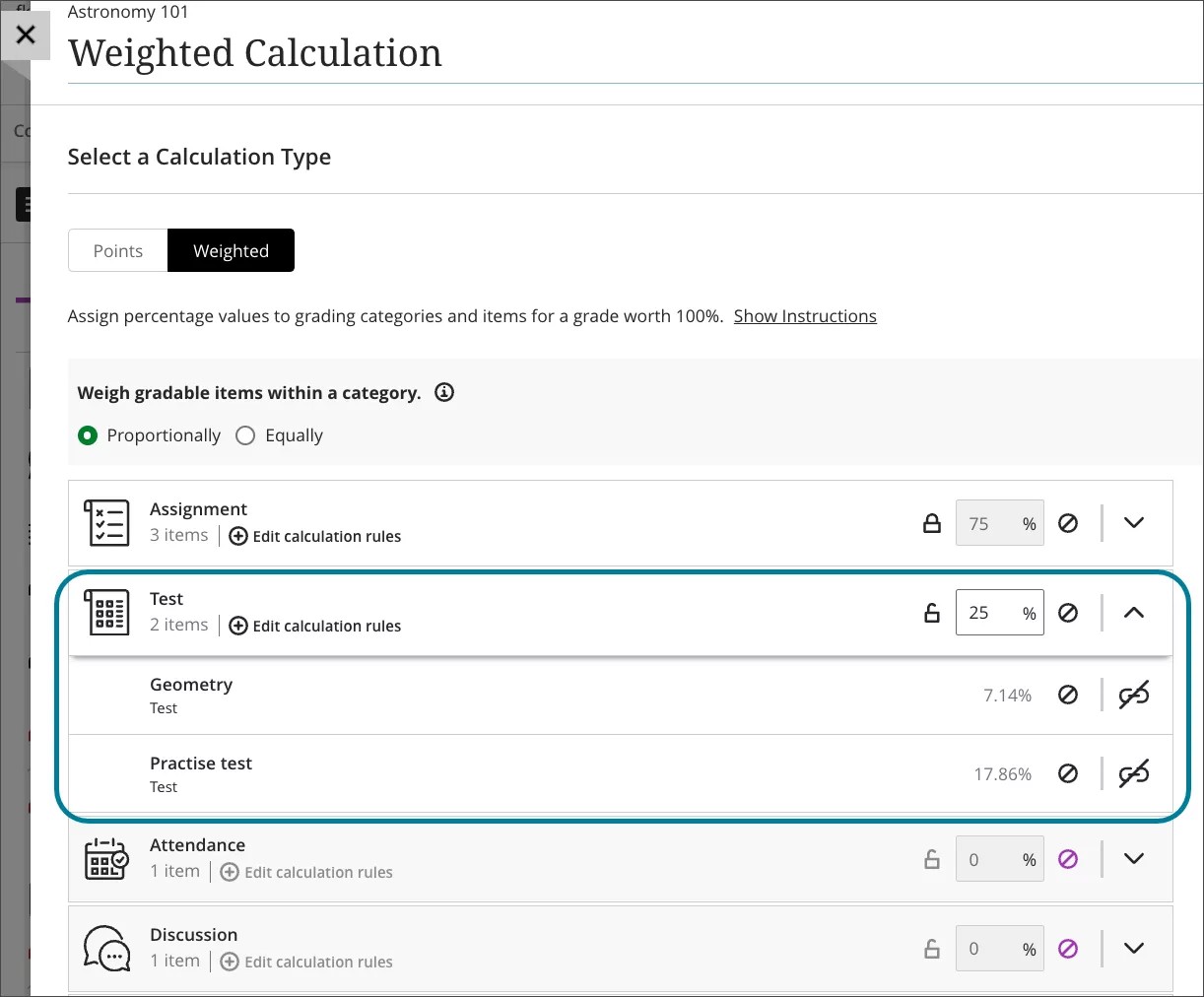
Adicionar uma coluna de pontos
No Boletim de Notas, na visualização de Itens avaliáveis ou Notas, clique no sinal de adição (+) no ponto em que quiser inserir a nova coluna e clique em Adicionar cálculo dos totais.
Digite um título para o cálculo. Se você não adicionar um título, "Novo cálculo dos totais" e a data serão exibidos no Boletim de Notas.
Em Configurações, digite uma descrição e clique no esquema de notas: Pontos, Porcentagens, Letras ou Concluído/Não Concluído.
Para exibir a coluna de cálculo nas páginas de Notas dos alunos, clique em Visível para os alunos. Os alunos verão as notas calculadas, mas não as descrições ou fórmulas.
Em Selecionar um tipo de cálculo, clique em Pontos.
As categorias que contêm itens são relacionadas primeiro e ordenadas pelo número de itens nelas contidos. Expanda uma categoria para ver os respectivos itens. A partir daqui você pode:
Desvincular um item da categoria. Essa opção é útil se você quiser incluir o item no cálculo separado do resto da categoria.
Excluir um item em uma categoria a partir do cálculo da nota geral. Exclui os pontos do item do número total de pontos disponíveis no curso. O item ou categoria ficará cinza, para indicar que não está incluído no cálculo. Clique no botão novamente para incluir o item ou a categoria no cálculo novamente.
Para cada categoria, você pode clicar em Editar regras de cálculo para verificar ou atualizar as configurações atuais:
Eliminar pontuação exclui do cálculo o número especificado das notas mais altas ou mais baixas de cada categoria.
Apenas uso exclui todas as notas do cálculo, exceto a melhor ou a pior pontuação.
Clique em Salvar.